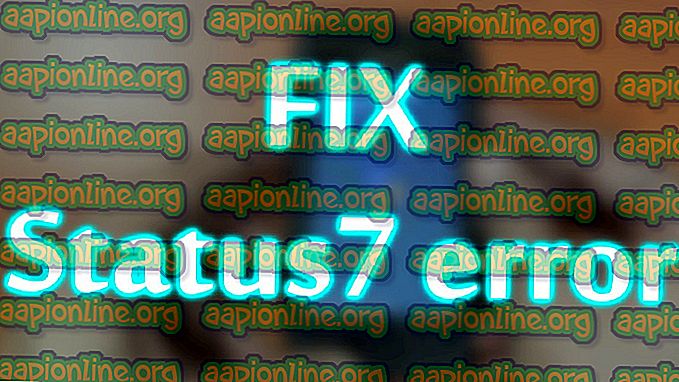Cómo configurar un servidor SYSLOG para registrar eventos de red
Por lo general, los dispositivos de red almacenan mensajes de eventos en el propio dispositivo. Sin embargo, puede configurarlo para enviarlo a un servidor específico. El servidor, en adelante, se llama servidor Syslog. La red envía todos los mensajes de eventos al servidor Syslog especificado donde puede establecer ciertas reglas para diferentes tipos de mensajes. Para poder hacer esto, utilizaremos la herramienta Kiwi Syslog Server de SolarWinds. SolarWinds ha desarrollado varios programas que pueden usarse para administrar sistemas, redes, etc.

Instalación del servidor Kiwi Syslog
Para configurar un servidor syslog, primero deberá descargar la herramienta Kiwi Syslog Server del sitio oficial de SolarWinds. El enlace a la herramienta se puede encontrar aquí o puede echar un vistazo a los mejores servidores de syslog aquí. Una vez descargado, ejecute el archivo de instalación. Durante la instalación, le preguntará si debe instalar la utilidad como un servicio o como una aplicación. Querrá instalarlo como un servicio, ya que permitirá que Kiwi Syslog procese mensajes incluso cuando el usuario no haya iniciado sesión. El resto de la instalación es sencilla y no hay nada que necesite explicación.
Configurar el servidor Kiwi Syslog
Ahora, una vez que haya instalado Kiwi Syslog Server en el sistema, necesitará a alguien que lo guíe a través de las opciones disponibles. No se preocupe, cubriremos todas las características importantes que se proporcionan en la edición gratuita de Kiwi Syslog Server. Siga las instrucciones dadas:
- Vaya al menú Inicio y abra el servidor Kiwi Syslog .
- Ahora, una de las primeras cosas que debe hacer al instalar un servidor syslog es configurar filtros y acciones. Presione Ctrl + P o simplemente haga clic en Archivo> Configuración para obtener la ventana de configuración.
- Básicamente, los filtros se utilizan para decidir qué sucederá cuando se reciba un mensaje. Con la herramienta, puede filtrar un mensaje según la prioridad, el rango de direcciones IP, el contenido del mensaje, el origen del mensaje, nombre de host, etc. Puede establecer un filtro creando una nueva regla o en las reglas creadas por defecto. Para crear una nueva regla, haga clic con el botón derecho en Reglas y seleccione Agregar regla . Luego, resalte Filtro, haga clic con el botón derecho y seleccione Agregar filtro .

- Puede cambiar el nombre del filtro como desee, sin embargo, se recomienda un nombre que sugiera para qué sirve el filtro. Puede establecer el tipo de filtro eligiendo en la lista desplegable frente a Campo . Como ejemplo, seleccionaremos la dirección IP.

- Después de eso, tienes acciones . Las acciones básicamente le dicen al servidor qué hacer cuando se cumple un filtro específico. Puede mostrar los mensajes recibidos, almacenarlos en un archivo de registro, reproducir un sonido, etc. Sin embargo, en la edición gratuita, existen limitaciones en las acciones que puede realizar. Para establecer una acción, resalte Acciones, haga clic con el botón derecho y seleccione Agregar acción .
- Puede elegir qué hace eligiendo en el menú desplegable frente a Acción .

- Hay toneladas de cosas que puede hacer con esta utilidad. Puede cambiar la forma en que se muestran los mensajes yendo a Pantalla, configurar alarmas cuando se cumplen ciertas condiciones, etc.
- Con esta utilidad, también puedes recibir trampas. Las trampas SNMP son algo similares a syslog en el sentido de que son notificaciones en tiempo real que le notifican cuando tiene un problema de red.
- Puede hacer que la utilidad escuche trampas SNMP yendo a SNMP en Entradas .

- Por defecto, la utilidad escucha todos los mensajes enviados al servidor en el puerto UDP 514 . También puede hacer que escuche mensajes TCP Syslog habilitando la función.

- Una vez hecho esto, se mostrarán todos los mensajes enviados al servidor en el puerto UDP 514 o cualquier otro que haya configurado.
- Si desea guardar todas las Reglas, filtros y acciones que ha creado, puede hacerlo yendo a Valores predeterminados / Importar / Exportar . Allí, haga clic en ' Exportar configuración y reglas al archivo INI '.

- Guarda el archivo donde quieras.
- También puede restablecer todas las reglas y configuraciones haciendo clic en ' Cargar reglas y configuraciones predeterminadas '.